转载自:http://blog.pkcms.cn/intellij-idea-debug-and-run-java-web-project/
前言
以前学习 JAVA 还是 JSP 时用的 IDE 工具是 Eclipse ,但 Eclipse 的界面有点 old(个人感觉,总之用得不舒服),随着时间的改变 Eclipse 也不再是唯一,有比较好的比如说 Intellij、PHPStorm、WebStorm 或者 Android Studio 等它们的界面不但好看,功能和专业度也比较好。以上是皮外话。这里记录的得是 Intellij 要运行 JAVA WEB 就需要依赖,之于它们的安装与配置网上都有就不多记了
创建项目
首先要注意一点的是,随着时间推移软件的更新,不同版本的界面是会存在着差异的,当前使用的 IntelliJ IDEA 的版本是2018.3
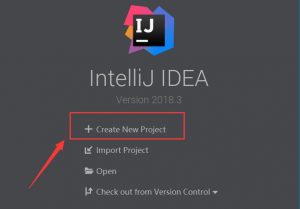 启动并创建项目
启动并创建项目
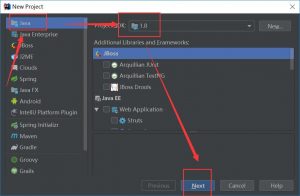 通过引导选择项目类型
通过引导选择项目类型
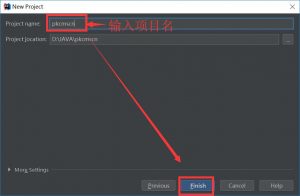 一路【next】,到最后设置项目名和项目路径
一路【next】,到最后设置项目名和项目路径
创建一个Module
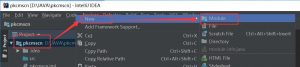 鼠标点中项目名称 -> 右键选择New,选择Module
鼠标点中项目名称 -> 右键选择New,选择Module
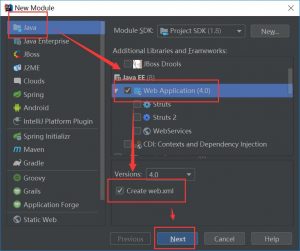 选择类型
选择类型
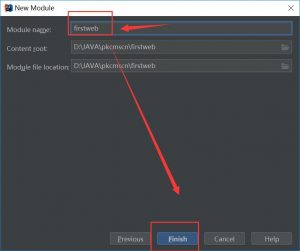 输入Module名称“firstweb”
输入Module名称“firstweb”
在 web/WEB-INF 下创建两个文件夹:classes 和 lib
配置文件夹路径
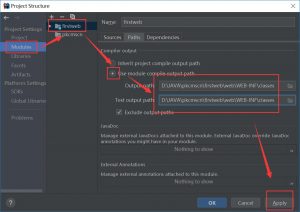 File -> Project Structure (快捷键:Ctrl + Shift + Alt + S) -> 选择Module -> firstweb -> 选择 Paths -> 选择”Use module compile output path” -> 将Output path和Test output path都选择刚刚创建的classes文件夹。
File -> Project Structure (快捷键:Ctrl + Shift + Alt + S) -> 选择Module -> firstweb -> 选择 Paths -> 选择”Use module compile output path” -> 将Output path和Test output path都选择刚刚创建的classes文件夹。
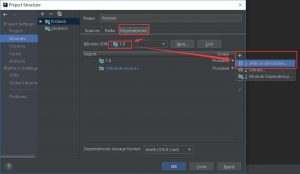 接着选择 Dependencies -> Module SDK选择 -> 点击右边的“+”号 -> 选择 “Jars or Directories”
接着选择 Dependencies -> Module SDK选择 -> 点击右边的“+”号 -> 选择 “Jars or Directories”
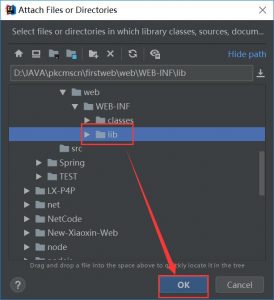 选择刚刚创建的lib文件夹
选择刚刚创建的lib文件夹
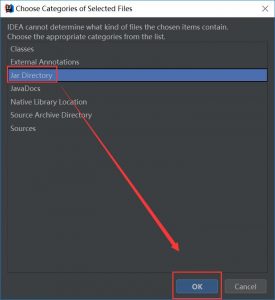 选择“jar directory”
选择“jar directory”
接着返回一路OK就行了
配置Tomcat容器
菜单Run -> 选择Edit Configuration
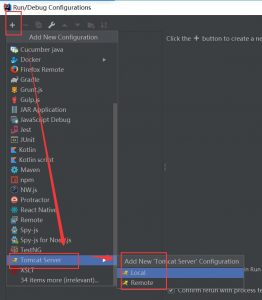 点击“+”号 -> 选择“Tomcat Server” -> 选择“Local”
点击“+”号 -> 选择“Tomcat Server” -> 选择“Local”
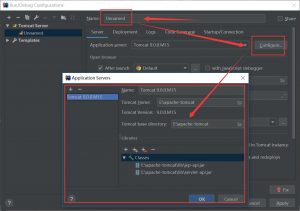 选择本地安装的Tomcat目录
选择本地安装的Tomcat目录
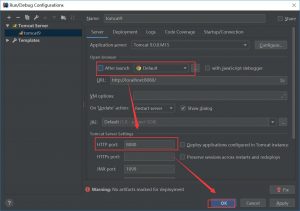 取消勾选”After launch”,设置”HTTP port”(默认值即可)
取消勾选”After launch”,设置”HTTP port”(默认值即可)
在Tomcat中部署并运行项目
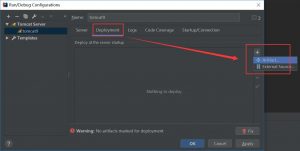 进入”Run/Debug Configurations”窗口 -> 选择刚刚建立的Tomcat容器 -> 选择Deployment -> 点击右边的“+”号 -> 选择Artifact
进入”Run/Debug Configurations”窗口 -> 选择刚刚建立的Tomcat容器 -> 选择Deployment -> 点击右边的“+”号 -> 选择Artifact
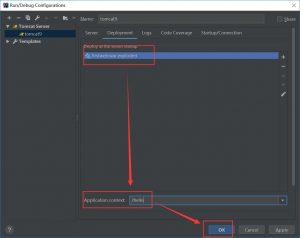 Application context可以填“/hello”(其实也可以不填)
Application context可以填“/hello”(其实也可以不填)
最后运行

最后运行
以上呢是一些关键性的步骤,至于代码要具体写,运行后的效果是如何自己去体现,其实这些网络上都是,在这也只是做些简单的梳理。